 Jedným z najčastejších problémov s používateľmi je zvuková skreslenie v systéme Windows 10: zvuk na notebooku alebo počítači praskne, dúcha, praskne alebo je veľmi tichý. Spravidla to môže nastať po preinštalovaní operačného systému alebo jeho aktualizácií, aj keď nie sú vylúčené iné možnosti (napríklad po nainštalovaní niektorých programov na prácu so zvukom).
Jedným z najčastejších problémov s používateľmi je zvuková skreslenie v systéme Windows 10: zvuk na notebooku alebo počítači praskne, dúcha, praskne alebo je veľmi tichý. Spravidla to môže nastať po preinštalovaní operačného systému alebo jeho aktualizácií, aj keď nie sú vylúčené iné možnosti (napríklad po nainštalovaní niektorých programov na prácu so zvukom).
V tejto príručke - spôsoby, ako opraviť problémy so zvukom systému Windows 10, súvisiace s jeho nesprávnou reprodukciou: vonkajším šumom, dýchavičnosťou, pískaním a podobnými vecami.
Možné riešenia problému, ktoré sa v manuáli uvádzajú krok za krokom:
- Kontrola účinkov zvuku, dodatočného zvuku
- Kontrola formátu prehrávania zvuku
- Zakázanie exkluzívneho režimu pre zvukovú kartu
- Zmeňte nastavenia komunikácie vo vlastnostiach zvuku systému Windows 10
- Nastavenie prehrávacieho zariadenia
- Oprava problémov s ovládačmi zvukových kariet
- Ďalšie informácie o skreslení zvuku v systéme Windows 10
Poznámka: skôr ako budete pokračovať, nezabudnite skontrolovať pripojenie prehrávača - ak máte počítač alebo prenosný počítač so samostatným zvukovým systémom (reproduktory), skúste odpojiť reproduktory od konektora zvukovej karty a opätovne zapojiť a ak sú tiež pripojené a odpojené zvukové káble z reproduktorov, znovu ich pripojte.Pokiaľ je to možné, skontrolujte prehrávanie z iného zdroja (napríklad z telefónu) - ak zvuk aj naďalej pískne a vyskočí z nej, problém sa zdá byť v kábloch alebo v samotných reproduktoroch.
Vypnite efekty zvukového a prídavného zvuku
Prvá vec, ktorú by ste sa mali pokúsiť urobiť, keď sa objavia opísané problémy so zvukom v systéme Windows 10, je vyskúšať vypnutie všetkých "vylepšení" a efektov pre prehrávaný zvuk, ktoré môžu viesť k deformáciám.
- Kliknite pravým tlačidlom myši na ikonu reproduktora v oblasti oznámení systému Windows 10 a vyberte položku kontextovej ponuky "Prehrávanie zariadení". V systéme Windows 10 verzia 1803 táto položka zmizla, ale môžete vybrať položku "Zvuky" a v okne, ktoré sa otvorí, prejdite na kartu Prehrávanie.
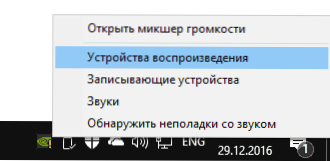
- Vyberte predvolené prehrávacie zariadenie. Ale zároveň sa uistite, že je to zariadenie, ktoré ste si vybrali (napríklad reproduktory alebo slúchadlá) a nie iné zariadenia (napríklad virtuálne zvukové zariadenie vytvorené softvérom, ktoré samo o sebe môže viesť k skresleniu.) V tomto prípade stačí kliknúť Kliknite pravým tlačidlom myši na požadované zariadenie a vyberte položku ponuky "Použiť predvolene" - problém sa už môže vyriešiť).
- Kliknite na tlačidlo "Vlastnosti".
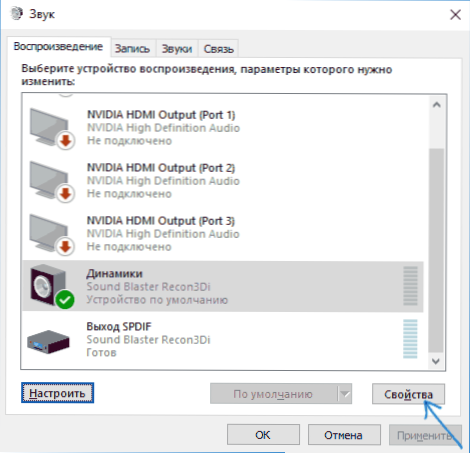
- Na karte Rozšírené vypnite položku Povoliť zvukové doplnky (ak existuje takáto položka). Ak máte (možno aj chýba) kartu "Ďalšie funkcie", skontrolujte položku "Zakázať všetky efekty" a použite nastavenia.
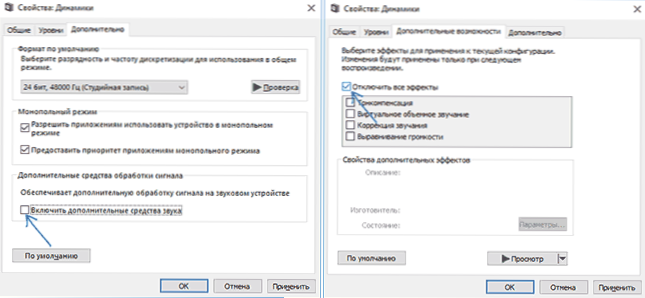
Potom môžete skontrolovať, či sa prehrávanie zvuku na vašom notebooku alebo počítači vrátilo do normálu, alebo že zvuk stále syčí a pípne.
Formát prehrávania zvuku
Ak predchádzajúca verzia nepomohla, skúste nasledovné: rovnakým spôsobom ako v odsekoch 1 až 3 predchádzajúcej metódy prejdite na vlastnosti zariadenia na prehrávanie systému Windows 10 a potom otvorte kartu Spresnenie.

Dávajte pozor na časť "Predvolený formát". Skúste nastaviť 16 bitov, 44100 Hz a aplikovať nastavenia: tento formát podporuje takmer všetky zvukové karty (s výnimkou tých, ktoré sú staršie ako 10-15 rokov), a ak je to v nepodporovanom formáte prehrávania, zmena tejto možnosti môže pomôcť vyriešiť problém s reprodukcia zvuku.
Zakázanie exkluzívneho režimu pre zvukovú kartu v systéme Windows 10
Niekedy v systéme Windows 10, dokonca aj s natívnymi ovládačmi pre zvukovú kartu,zvuk môže byť nesprávne prehrávaný, keď je zapnutý exkluzívny režim (je zapnutý a vypnutý na rovnakom mieste, na karte "Advanced" vo vlastnostiach prehrávacieho zariadenia).

Skúste vypnúť možnosti výlučného režimu pre prehrávacie zariadenie, aplikovať nastavenia a skontrolovať, či bola kvalita zvuku obnovená alebo či sú reprodukované aj s vonkajším šumom alebo inými poruchami.
Možnosti komunikácie so systémom Windows 10, ktoré môžu spôsobiť problémy so zvukom
V systéme Windows 10 sú predvolene zapnuté možnosti, ktoré zvuk mufla prehrávaný v počítači alebo notebooku počas hovoru v telefóne, v okamžitých poslach atď.
Niekedy tieto parametre fungujú nesprávne, čo môže viesť k tomu, že hlasitosť je vždy nízka alebo počujete zlý zvuk pri prehrávaní zvuku.

Pokúste sa vypnúť zníženie hlasitosti počas konverzácie nastavením hodnoty "Akcia nie je potrebná" a nastavenia použite. Môžete to urobiť na karte "Komunikácia" v okne nastavení zvuku (ku ktorému môžete pristupovať kliknutím pravým tlačidlom myši na ikonu reproduktora v oblasti oznámení alebo cez "Ovládací panel" - "Zvuk").
Nastavenie prehrávacieho zariadenia
Ak vyberiete predvolené zariadenie v zozname prehrávacích zariadení a kliknete na tlačidlo "setup" na ľavej strane, otvorí sa sprievodca nastavením prehrávania, jeho parametre sa môžu líšiť v závislosti od zvukových kariet počítača.

Pokúste sa vykonať úpravy podľa toho, aké zariadenie (reproduktory) máte, ak je to možné, výberom dvojkanálového zvuku a nedostatkom ďalších nástrojov na spracovanie. Môžete vyskúšať ladenie niekoľkokrát s rôznymi parametrami - niekedy pomáha priniesť reprodukovaný zvuk do stavu, ktorý bol pred vznikom problému.
Inštalácia ovládačov zvuku pre systém Windows 10
Veľmi často sa vyskytuje nesprávne fungujúci zvuk, skutočnosť, že sa mu dýchajú a prach a mnohé ďalšie zvukové problémy sú spôsobené nesprávnymi ovládačmi zvukových kariet pre Windows 10.

Súčasne, podľa mojich skúseností, väčšina používateľov v takýchto situáciách je istá, že vodiči sú v poriadku, pretože:
- Správca zariadenia píše, že ovládač nemusí byť aktualizovaný (a to len znamená, že systém Windows 10 nemôže ponúknuť iný ovládač a nie že je všetko v poriadku).
- Najnovší ovládač bol úspešne nainštalovaný pomocou ovládača alebo akéhokoľvek programu na aktualizáciu ovládačov (rovnako ako v predchádzajúcom prípade).
V oboch prípadoch je používateľ často nesprávny a jednoduchý manuálny inštalácia oficiálneho ovládača z webovej stránky výrobcu prenosného počítača (aj keď existujú ovládače iba pre systémy Windows 7 a 8) alebo základná doska (ak máte počítač) vám to umožňuje opraviť.
Podrobnejšie informácie o všetkých aspektoch inštalácie správneho ovládača zvukovej karty v systéme Windows 10 nájdete v samostatnom článku: Zvuk zmizol v systéme Windows 10 (vhodný pre situáciu, ktorá sa tu zvažuje, keď sa nestratí, ale nehraje tak, ako by mala).
Ďalšie informácie
Záverom je niekoľko ďalších, nie častých, ale možných scenárov problémov s reprodukciou zvuku, najčastejšie sa prejavuje v tom, že sa prerušuje alebo reprodukuje prerušovane:
- Ak systém Windows 10 nielen nesprávne prehráva zvuk, sám sa spomalí, ukazovateľ myši zamrzne, iné podobné udalosti sa môžu vyskytnúť - môže to byť vírus, programy nefungujú správne (napríklad môžu spôsobiť dva antivírusy), nesprávne ovládače zariadení (nielen zvuk) , chybné zariadenie. Možno je tu príručka "Brakes Windows 10 - čo robiť?".
- Ak je zvuk pri práci vo virtuálnom počítači prerušený, emulátor Android (alebo iný),tu sa spravidla nič nemôže robiť - len funkcia pracovať vo virtuálnom prostredí na konkrétnom zariadení a pomocou konkrétnych virtuálnych strojov.
Na to som dokončil. Ak máte ďalšie riešenia alebo situácie, ktoré ste neuvažovali vyššie, vaše komentáre nižšie môžu byť užitočné.





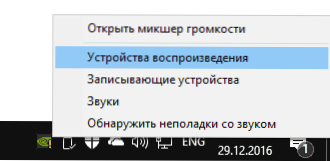
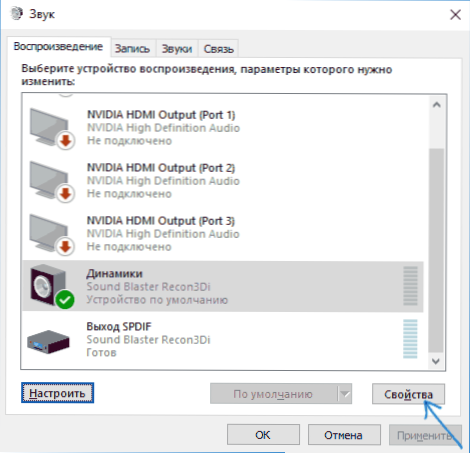
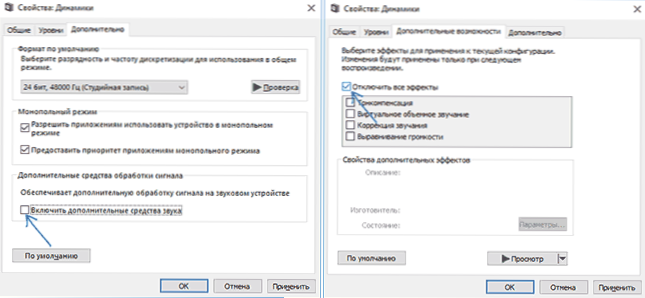
![Štandardná brána nie je k dispozícii [niekoľko riešení]](http://ateasyday.com/img/images/shlyuz-ustanovlennij-po-umolchaniyu-ne-dostupen-[neskolko-sposobov-resheniya].jpg)






